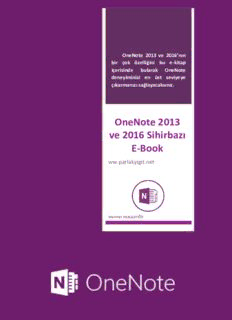
OneNote 2013 ve 2016 Sihirbazı E-Book PDF
Preview OneNote 2013 ve 2016 Sihirbazı E-Book
OneNote 20 13 ve 2016’nın bir çok özelliğini bu e-kitap içerisinde bularak OneNote deneyiminizi en üst seviyeye çıkarmanızı sağlayacaksınız. OneNot e 2013 ve 2016 Sihirbazı E-Bo ok ww.parlakyigit.net Mehmet PARLAKYİĞİT ÖNSÖZ Bu E-Kitap 11 Nisan 2016 Tarihinde hazırlanmıştır. Bu tarihten sonra çıkabilecek yenilikleri içermemektedir. OneNote 2013 ve OneNote 2016 office uygulamaları üzerinden alıntılar yapılarak konular anlatılmıştır. Bu E-Book tamamen ücretsiz olup dağıtılmasında hiçbir mahsur yoktur. Hepinize keyifli çalışmalar dilerim. Mehmet PARLAKYİĞİT Bilgi Teknolojileri Uzmanı www.parlakyigit.net [email protected] 1 www.parlakyigit.net İÇİNDEKİLER Önsöz …………………………. 1 İçindekiler …………………………. 2 OneNote Nedir ? …………………………. 4 OneNote’un Mantığını Anlayabilmek …………………………. 6 Dünden Bugüne Office OneNote …………………………. 8 OneNote mu ? Yoksa EverNote mu ? …………………………. 22 Hangi OneNote Sürümünü Kullanmalıyım ? …………………………. 25 OneNote Uygulamasına Tüm Cihazlarınızda Ücretsiz Sahip Olun …………………………. 27 OneNote 2013 Uygulamanızı Güncel Kullanın …………………………. 33 Yeni Not Defteri Oluşturun …………………………. 37 Yeni Bölümler ve Sayfalar Oluşturun …………………………. 41 Bölümlerinizi Parola ile Koruyun …………………………. 46 OneNote Uygulama Eşitlemesini Elle Tetiklemek …………………………. 53 OneNote 2013 Geri Dönüşüm Kutusu …………………………. 58 OneNote’a Gönderme Aracı …………………………. 62 OneNote 2013 Yedekleme Seçenekleri …………………………. 68 OneNote Not Defterinizi Kişilerle Paylaşın …………………………. 70 Outlook’a Gelen E-Postları OneNote Gönderin …………………………. 76 OneNote Üzerinde ki Notlarınızı PDF Olarak Dışarıya Aktarın …………………………. 79 Belgelerinizi OneNote’a Yazdırın …………………………. 84 OneNote 2013 Sayfa Sürümlerini Görüntüleyin Eski Sürümlere Dönün …………………………. 87 OneNote Notlarınızı WordPress Bloğunuzda Yayınlayın …………………………. 91 OneNote 2013 Bölümleri Birleştirin …………………………. 97 OneNote 2013 Resimler Üzerinde Bulunan Metinleri Kopyalayın …………………………. 100 OneNote 2013 Arama Yetenekleri …………………………. 105 OneNote 2013 Şablon Sayfalar ile Çalışmak …………………………. 106 OneNote 2013 Notlarınız İçerisindeki Resimleri Kesin …………………………. 114 OneNote 2013 Paylaştığınız Notları Kim Düzenledi ? …………………………. 118 OneNote 2013 Elektronik Tablolarla Çalışın …………………………. 120 OneNote 2013 Ses ve Video Kaydı Alın …………………………. 125 OneNote 2013 Klavye Kısayolları …………………………. 132 OneNote 2013 Not Defterlerinizi Sabitleyin …………………………. 144 OneNote Matematiksel İşlemler …………………………. 146 OneNote 2013 Mürekkepten Matematiğe …………………………. 149 OneNote OneCalendar Eklentisi …………………………. 152 OneNote 2016 PowerPoint Sunumlarınızı Çıktı Olarak Ekleyin …………………………. 159 OneNote 2016 ile Notlarınıza Arka Plan Resmi Ekleyin …………………………. 164 OneNote 2016 Çevrimiçi Video Ekleme …………………………. 168 OneNote 2016 Not Defterlerinizi .onepkg Paketi Olarak Dışarı Aktarın Bölüm-1 …………………………. 171 OneNote 2016 Not Defterlerinizi .onepkg Paketi Olarak Dışarı Aktarın Bölüm-2 …………………………. 175 OneNote 2016 Toplantı Ayrıntılarını Not Alın …………………………. 180 OneNote 2016 Çevrimiçi Resimler Ekleyin …………………………. 185 OneNote 2016 Etiketlerle Çalışın İstediğiniz Etiketi Bulun …………………………. 189 OneNote 2016 Çoklu Sayfa Bağlantıları ile Çalışın …………………………. 195 OneNote 2016 Notlarınıza Visio Diyagram Ekleyin …………………………. 197 OneNote 2016 Tablolarınızı Excel Elektronik Tablosuna Dönüştürün …………………………. 201 OneNote 2016 Hızlı Erişim Araç Çubuğunu Özelleştirmek …………………………. 204 2 www.parlakyigit.net OneNote 2016 Şerit ve Hızlı Erişim Araç Çubuğu Backup ve Restore …………………………. 207 OneNote Eski Not defterleri Nasıl Silinir ? …………………………. 217 Import Evernote to OneNote …………………………. 223 Faydalanabileceğiniz Kaynaklar …………………………. 239 3 www.parlakyigit.net OneNote Nedir ? Klasik bir Office kullanıcısı olarak son zamanlarda OneNote üzerinde çok not tutmaya başladım. Aklınıza ne geliyorsa bu sıralar gerçekten benim kurtarıcım diyebilirim. Her nerde olursam hangi cihazla olursam olayım tüm notlarıma OneNote ile çok kolay bir şekilde erişebiliyorum. Bu kadar övgüyle bahsettikten sonra birde tanımsa olarak OneNote nedir ? Bir bakalım. OneNote: her türlü notunuzu dijital ortamda tutmanızı sağlayan bu notlara istediğiniz her cihazdan ulaşmanızı sağlayan ve okul veya iş arkadaşlarınızla güvenle paylaşıp birlikte çalışmanızı sağlayan bir Microsoft uygulamasıdır. OneNote uygulamasını isterseniz local bilgisayarınızda bir hesaba bağlamadan kullanabileceğiniz gibi bir Microsoft hesabına bağlayarak tüm cihazlarınızdan tüm notlarınıza anında ulaşabilirsiniz. OneNote nedir ?-01 Yukarıda ki resme baktığımıza iPad cihazım, Masaüstü bilgisayarım yine Windows 8.1 yüklü tablet bilgisayarımda son olarak da iPhone cihazımda OneNote uygulamasının kurulu olduğunu ve bu cihazlar üzerinde aktif bir şekilde OneNote uygulamasını kullandığımı görebilirsiniz. Bu arada iş yerinde kullanmış olduğum Windows 10 yüklü cihazımı hiç saymadım. Bu arada Microsoft OneNote uygulaması tamamıyla ücretsiz istediğiniz kadar cihazınıza kurabilirsiniz. 4 www.parlakyigit.net Microsoft OneNote uygulamasını kullanabilmeniz için tek ihtiyacınız olan bir Microsoft hesabı ve Microsoft OneNote uygulamasıdır. Bir Microsoft hesabınız yoksa burada ki linkten yeni bir Microsoft hesabı oluşturabilirsiniz. Ücretsiz bir Microsoft OneNote uygulaması edinmek için bu linkten faydalanabilirsiniz. Bu arada illa bilgisayarınızda bir OneNote uygulamasının kurulu olmasına da gerek yok isterseniz bir web tarayışından tüm notlarınıza internetin olduğu her yerden ulaşabilirsiniz. OneNote nedir ?-02 Yukarıda ki şekilde kendi OneNote hesabıma bir web tarayıcısı sayesinde eriştim. Eriştiğim tüm notlarımı düzenleyebilir yeni notlar alabilir ve bu notları istediğim kişilerle paylaşabilirim. Ayrıca isterseniz bu notları bir pdf dokümanı olarak veya OneNote dokümanı olarak dışarıya aktarabilirsiniz. OneNote nedir ?-03 5 www.parlakyigit.net Tek yapmanız gereken bir Microsoft hesabı edinerek oturum açmak eğer zaten bir Microsoft yani Outlook mail kullanıcıysanız. Sol köşede bulunan kutucuğa tıklayarak OnNote Online kutusuna tıklamak olacaktır. Bu arada bir yıldır OneNote kullanıyorum. Bir çok tecrübe edindim bu tecrübelerimi sizlerle büyük bir zevkle paylaşmak ve sizlerin de bu güzel uygulamanın nimetlerinden özellikle faydalanmanızı istiyorum. Sonuçta bir not uygulaması neler yapabilir ki dediğinizi duyar gibiyim. Microsoft OneNote yeteneklerini gördükçe bir an önce sizlerde kullanmak isteyeceksiniz. OneNote nedir ?-04 OneNote’un Mantığını Anlayabilmek OneNote kullanmak istiyor ve kullanmaya çekiniyorsanız bence bir kez daha düşünün bende daha önceden OneNote kullanmaya başlamadan önce OneNote’a ön yargılı bir şekilde yaklaşıyordum. Kullanmaya başladıktan sonra şimdi hiçbir şekilde vaz geçemiyorum. Sebebine gelince almış olduğum tüm notlarım hepsi yanımda ,verilerime notlarıma internetin olduğu her yerden güvenle erişebiliyorum. Bu sayede her zaman güncel kalmayı başarıyorum. Bu yazı dizimizde OneNote’un mantığını daha iyi anlamaya çalışarak geçmiş yıllarımızdan yani okul yıllarımızdan örnekler vererek OneNote daha iyi anlayabileceğiz. OneNote uygulamasını daha etkin bir şekilde kullanacağız. Burada belirttiğim gibi OneNote kullanmak için öncelikle mantığını anlamak gerekiyor. Bunu başardığımızda OneNote artık hayatımızın bir parçası olacağından eminim. Şimdi hadi OneNote’un mantığını hep birlikte çözmeye çalışalım. 6 www.parlakyigit.net OneNote’un Mantığını Anlayabilmek -01 OneNote mantığından önce hatırlatmak istediğim önemli husus OneNote tüm cihazlarınızda senkron bir şekilde çalışır. Siz Bilgisayarınız da bir güncelleme yaptığınızda kullanmış olduğunuz tüm cihazlarınızda notlarınız eşitlenecektir. OneNote kullanabileceğiniz işletim sistemleri; Windows, Android, ve iOS işletim sistemi yüklü tablet, telefon, bilgisayar hatta MAC cihazlarınızda gönül rahatlığı ile kullanabilirsiniz. Yukarıda ki şekilde OneNote uygulamanızın tüm cihazlarda senkron bir şekilde çalıştığını görebilirsiniz. OneNote’un Mantığını Anlayabilmek -02 Şimdi okul yıllarınıza gidelim. Daha anlaşılır bir şekilde olması için bir defter düşünün ve bu defterin birbirinden farklı renkli bölümleri var. Örnek vermek gerekirse tarih dersinin rengi turkuaz, matematik bölümünün rengi mavi olarak düşünebilirsiniz. Bunu yukarıda ki şekle bakarak daha iyi anlayabilirsiniz. Ve renkli bölümlerin içerisinde sayfalar bulunmaktadır. Şimdi OneNote uygulamamıza dönelim. 7 www.parlakyigit.net OneNote’un Mantığını Anlayabilmek-03 Yukarıda ki resmi şimdi yorumlamaya başlayalım. Sağ tarafta klasik bir defter bulunmaktadır. İçerisinde ise Matematik, tarih ve biyoloji bölümleri yer almaktadır. Bölümlerin içerisinde notlarımızı aldığımız sayfalar yer almaktadır. Şimdi sağ tarafta bulunan bilgisayarımızda açık olan OneNote uygulamamıza baktığımızda ise; Dersler adında defterler bulunmaktadır. Bunlar OneNote üzerinde Not Defterlerini açıklamaktadır. Üst tarafta bulunan Matematik, tarih ve biyoloji bölümleri yer almaktadır. Sağ tarafta bulunan sarı sütun ise sayfalarımız yer almaktadır. Yukarıda ki şekli biraz kafamızda yorumlayacak olursak OneNote’un mantığını daha iyi anlamış olacağız. Dünden Bugüne Office OneNote Uzun zamandır OneNote üzerinde yaşadığım tüm deneyimlerimi elimden geldiği kadar sizlere aktarmaya çalışıyorum. Bir çok özelliğini de sizlerle paylaştım. OneNote neler yapabilir nerelerde kullanabilir ne gibi yetenekleri var gibi bir çok bilgiyi paylaşmaya çalıştım. Bugün kü inceleyeceğimiz konu belki bir yetenek değil belki bir yetenek değil ama OneNote ne zaman karşımıza çıktı ? ne zaman kullanmaya başladık ? İlk çıktığı günden bugüne kadar görsellik olarak geçirdiği evrimden bahsedeceğiz. Belki de sizlerin de o yıllarda OneNote Office uygulaması ile ilgili deneyimleriniz olmuştur. Bir nebzede olsa eskilere dönerek mağaziyi hatırlarken bir yandan da günümüzde OneNote’un yerinden bahsedeceğiz. Burada bir hususa değinmek istiyorum. Biliyorsunuz ki OneNote bir çok cihazda bir çok işletim sisteminde başarılı olarak çalışmaktadır. Bizim 8 www.parlakyigit.net konumuz olan Office OneNote uygulaması olacaktır. Yani bir mobil cihazda ki OneNote bahsetmeyeceğiz. Şimdi birlikte OneNote tarihine bir göz atalım. Bakalım neler yaşanmış bu zamana kadar ? Dünden Bugüne Office OneNote -01 Yukarıda ki şekilden göreceğiniz üzere OneNote uygulamasına ait OneNote 2003’den OneNote 2016’ya kadar kullanılan logoların değişim sürecini görebilirsiniz. Dünden Bugüne Office OneNote -02 OneNote uygulamasının şöyle bir tarihine bakmak istersek 2002 yılında kamuya duyululdu. Hemen 2003 yılında OneNote 2003 kullanmaya başladık. 2007 yılında OneNote 2007 uygulaması ile bir çok yenilik ve göresellikle OneNote 2007 kullandık. Yıllar geçtikçe yani 2010 yılında hayatımıza yeni bir OneNote uygulaması olan OneNote 2010 girdi. 2013 yılında bence devrim niteliği olan bir uygulama yani OneNote 2013 ile yeni bir görsellik ve bir çok yetenekle hayatımızın bir parçası oldu. OneNote 2016 ya baktığımızda ise hepinizin bildiği üzere 2015 yılında hayatımıza girdi. Tahmin ediyorum ki ilerleyen yıllarda OneNote bir çok yetenek ve özellikle birlikte hayatımızın asla vazgeçilmesi arasında yer almaya devam edecek. Yukarıda ki tablonun kaynağına burada bulunan linkten ulaşarak daha detaylı bilgi alabilirsiniz.https://en.wikipedia.org/wiki/Microsoft_OneNote OneNote 2003 Dünden Bugüne Office OneNote -03 İlk olarak OneNote 2003 uygulaması ile hayatımıza giren OneNote 2003’e ait logo kısayollarda bu şekli her zaman görebiliyorduk. 9 www.parlakyigit.net
Description: